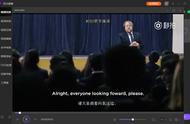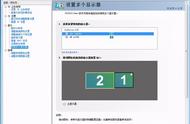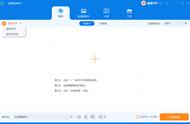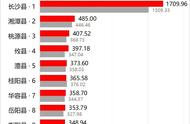wmv(Windows Media Video)文件格式源自微软公司,诞生于上世纪90年代。电脑上使用自带的播放器Windows Media Player即可,手机上播放可以尝试应用商店或其他应用商店下载并安装第三方视频播放器,如VLC媒体播放器、MX Player等,这些播放器通常支持更多的视频格式。还可以考虑使用野葱视频转换器将 WMV 文件转换为更常见的视频格式,如MP4。

WMV文件格式的主要特性及常见使用场景
WMV文件以其独特的特性在数字视频领域占有一席之地。其主要特性包括:
高度压缩:WMV采用先进的视频压缩技术,使得文件体积相对较小,适合在有限带宽环境下传输。良好的画质:尽管文件体积较小,WMV仍能保持较高的视觉质量,满足用户对清晰画面的需求。Windows兼容性: 作为微软的专有格式,WMV在Windows系统上有着出色的兼容性,无需额外安装插件即可播放。流媒体传输: WMV广泛应用于在线视频和音频的流媒体传输,确保用户能够即时观看或收听。
WMV文件格式的优缺点
优点:适合网络传输和存储,减小资源占用;在压缩的同时保持相对高质量的视频显示;无需额外插件,原生支持在Windows系统上播放。
缺点:相对于其他开放标准的视频格式,WMV的兼容性在非Windows平台上相对较弱;由于是微软专有格式,用户在其他系统或软件上可能需要转换为更通用的格式。
支持打开WMV格式文件的软件
WMV格式得到了广泛的软件支持,包括Windows Media Player、VLC媒体播放器、QuickTime、MPlayer等。
播放器一:VLC媒体播放器
VLC Media Player是一款自由、开源的跨平台多媒体播放器。VLC Media Player可在Windows、Mac、Linux、iOS和Android平台上运行、可以播放各种媒体格式,包括光盘上的文件,从网上下载的音频和视频文件以及流媒体。

播放器二:MPlayer
MPlayer是一款免费开源多媒体播放器,支持多种视频和音频格式。MPlayer可以在各主流操作系统使用,例如Linux和其他类Unix系统、Windows及Mac OS X系统。
MPlayer能播放几乎所有流行的音频和视频格式,相对其它播放器来说,资源占用非常少,不需要任何系统解码器就可以播放各种媒体格式。

wmv转换播放工具
当需要将WMV文件格式转换成MP4或其他通用视频格式以便于在更多平台和设备上播放、编辑时,推荐使用野葱视频转换器。这款工具小巧、转换质量出众,可以免费下载体验。下面是具体的操作步骤:
第一步:导入文件。启动软件,点击导入按钮,选择待转换的WMV文件。

第二步:选择输出格式。在转换器界面,选择目标输出格式为MP4,并进行其他设置。

第三步:开始转换。点击开始转换按钮,将迅速完成WMV到MP4的转换。

总结
WMV格式作为数字视频的利器,以其高度压缩和良好的画质在Windows环境下发挥着重要作用。然而,在面临平台依赖性和开放度较低的情况下,可选择使用野葱视频转换器将WMV格式转换成更通用的MP4,以确保在各种设备和平台上均能顺利播放。
,